Agregar usuario en Ubuntu 18.04 Bionic Beaver Linux
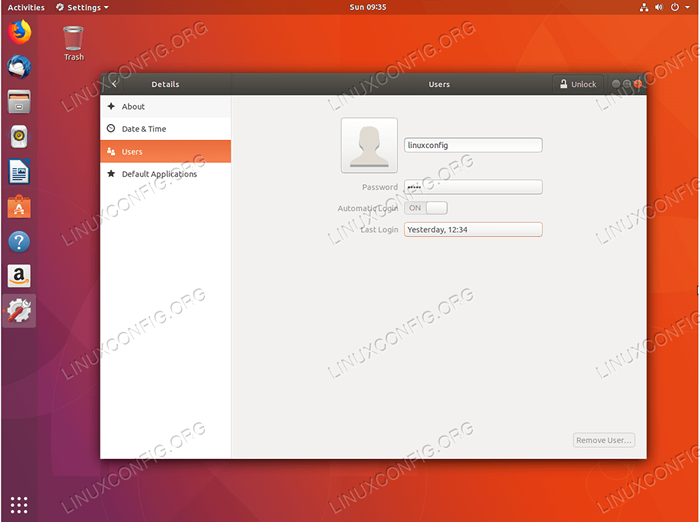
- 4327
- 1356
- Claudia Baca
Objetivo
El propósito de este artículo es explicar cómo agregar usuario en Ubuntu 18.04 Bionic Beaver Linux. La guía proporcionará instrucciones sobre cómo agregar usuario en Ubuntu utilizando la interfaz gráfica de usuario y también cómo crear usuario usando una línea de comandos.
Sistema operativo y versiones de software
- Sistema operativo: - Ubuntu 18.04 biónico
Requisitos
Acceso privilegiado a su sistema Ubuntu como root o a través de sudo se requiere el comando.
Convenciones
- # - requiere que los comandos de Linux dados se ejecuten con privilegios raíz directamente como un usuario raíz o mediante el uso de
sudodominio - ps - Requiere que los comandos de Linux dados se ejecuten como un usuario regular no privilegiado
Otras versiones de este tutorial
Ubuntu 20.04 (fosa focal)
Agregar usuario a Ubuntu a través de GUI
Agregar usuario en Ubuntu Gnome Desktop
Para crear un nuevo usuario en Ubuntu Gnome Desktop, primero abra AJUSTES ventana. Siguiente navegación a About-> usuarios menú.
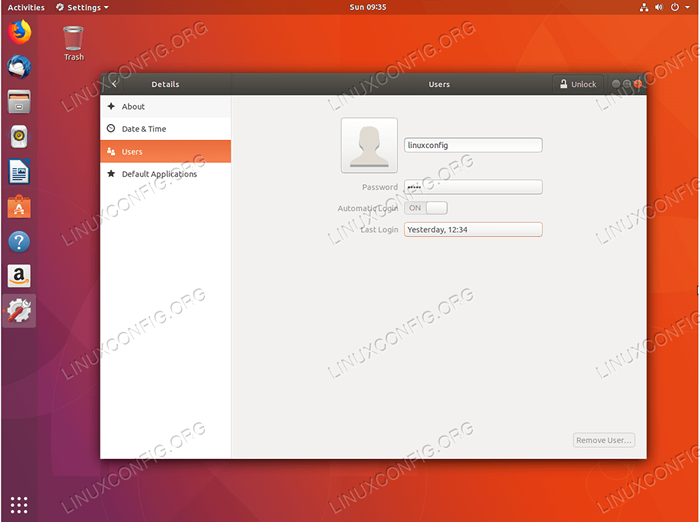 Hacer clic
Hacer clic desbloquear en la esquina superior derecha e ingrese su contraseña administrativa. 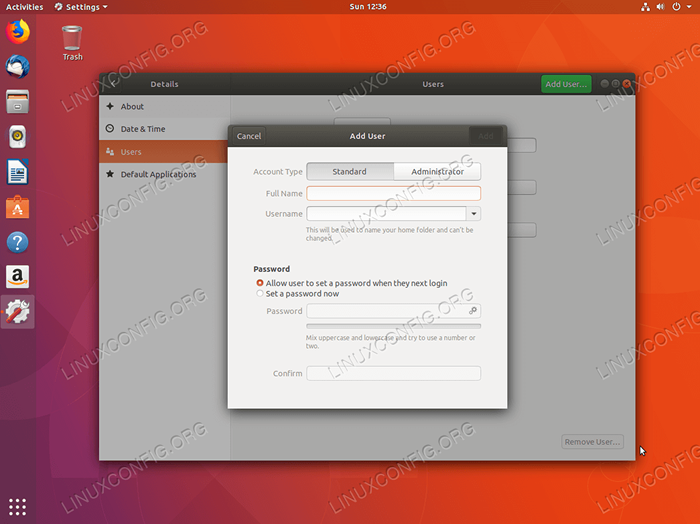 Seleccione si desea crear
Seleccione si desea crear Estándar o Administrador cuenta. Ingrese la información requerida y presione Agregar botón para crear una nueva cuenta de usuario. Agregar usuario en el escritorio de Ubuntu Plasma KDE
Para agregar un nuevo usuario en Ubuntu 18.04 Ejecutando el escritorio de plasma KDE, primero abrir Ajustes del sistema ventana. A continuación, desplácese hacia abajo hasta la sección de personalización y haga clic en detalles de la cuenta seguido por Administrador de usuarios
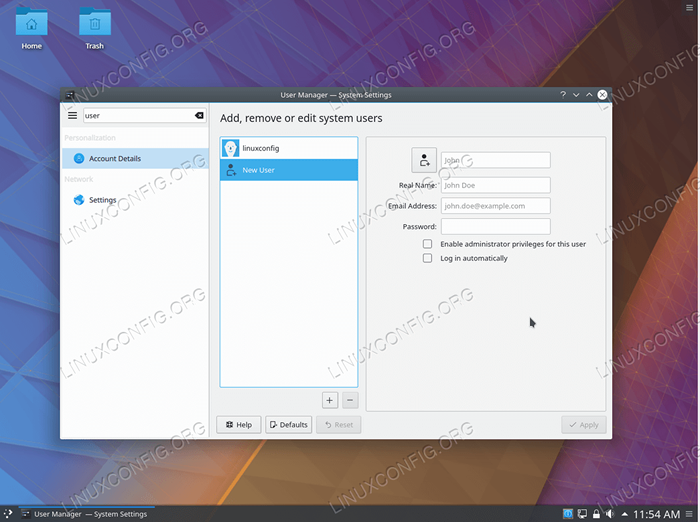 Desde aquí seleccione
Desde aquí seleccione Nuevo Usuario, Complete toda la información del usuario requerida. Si necesita la nueva cuenta de usuario para que los privilegios administrativos marquen el Habilitar privilegios de administrador para este usuario casilla de ticks de radio. Una vez listo, golpea Aplicar botón seguido de su contraseña administrativa. Agregar usuario en Ubuntu Cinnamon Desktop
El siguiente procedimiento se puede utilizar para crear un nuevo usuario en Ubuntu Desktop con interfaz de usuario gráfico de canela. Comience abriendo Ajustes del sistema ventana.
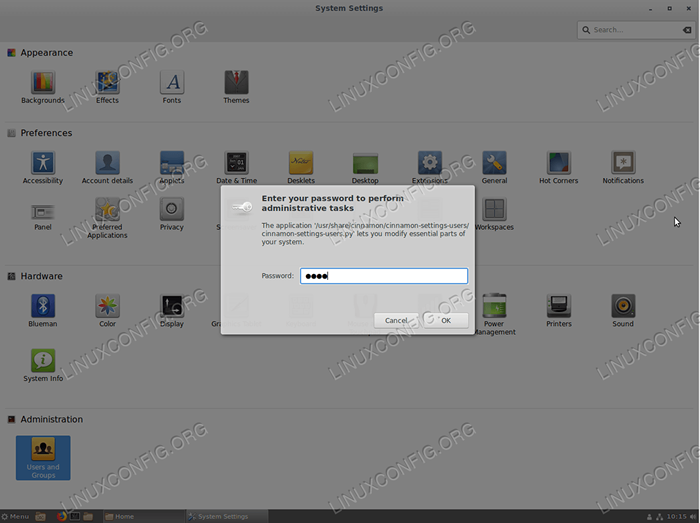 Haga clic en
Haga clic en Usuarios y grupos icono e ingrese su contraseña administrativa. 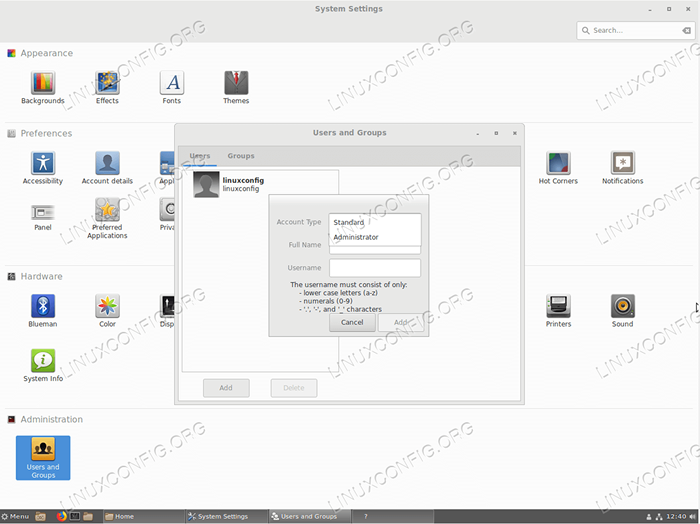 Golpear
Golpear Agregar botón, seleccione un nuevo tipo de cuenta de usuario Ingrese el nombre de usuario y el nombre completo seguido de Agregar botón. 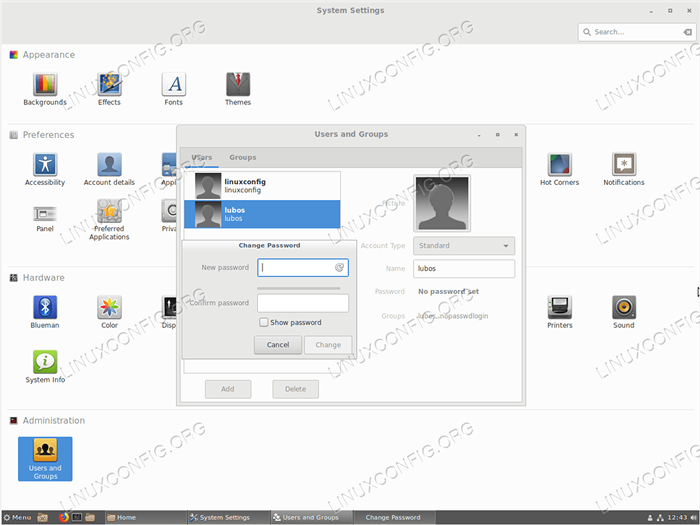 Para establecer una contraseña para el nuevo usuario, haga clic en
Para establecer una contraseña para el nuevo usuario, haga clic en Sin contraseña establecida. Agregar usuario a Ubuntu a través de la línea de comandos
Para agregar el usuario en Ubuntu a través de la línea de comandos primero, abra el terminal y ejecute agregar usuario comando con nombre de usuario como argumento.
Por ejemplo, el siguiente agregar usuario El comando creará un nuevo usuario con nombre de usuario lubos. Excepto la contraseña, cualquier información solicitada adicional es opcional. Si no desea agregar ninguna información, simplemente presione la tecla ENTER:
$ sudo adduser lubos Agregar 'lubos' de usuario ... Agregar nuevo grupo 'lubos' (1001) ... Agregar nuevo usuario 'lubos' (1001) con el grupo 'lubos' ... Creación de directorio de inicio '/home/lubos' ... Copiar archivos de '/etc/skel' … Ingrese la nueva contraseña de UNIX: Recupere la nueva contraseña de UNIX: PASSWD: Contraseña actualizada Cambiar correctamente la información del usuario para Lubos Ingrese el nuevo valor, o presione Entrar para el nombre completo predeterminado []: Número de habitación []: Teléfono de trabajo []: Teléfono de la casa []: Otro []: ¿es la información correcta? [Y/n] Y
Una vez que se crea el nuevo usuario, puede iniciar sesión en GUI utilizando las nuevas credenciales del usuario u obtener el símbolo del sistema del usuario a través del SU dominio:
$ su lubos contraseña: $ whoami lubos
Sí, agregar usuario en Ubuntu Linux es simple como eso! Ahora es posible que desee agregar su nuevo usuario a un grupo sudo para obtener privilegios administrativos.
Tutoriales de Linux relacionados:
- Cosas para instalar en Ubuntu 20.04
- Cosas que hacer después de instalar Ubuntu 20.04 fossa focal Linux
- Ubuntu 20.04 Guía
- Cosas que hacer después de instalar Ubuntu 22.04 Jellyfish de Jammy ..
- Cosas para instalar en Ubuntu 22.04
- Ubuntu 20.04 trucos y cosas que quizás no sepas
- Ubuntu 22.04 Guía
- Archivos de configuración de Linux: los 30 principales más importantes
- Cómo eliminar el bloatware de su móvil Samsung Android ..
- Comandos de Linux: los 20 comandos más importantes que necesitas ..
- « Instale el escritorio XFCE en Ubuntu 18.04 Bionic Beaver Linux
- Cómo instalar Cinnamon Desktop en Ubuntu 18.04 Bionic Beaver Linux »

